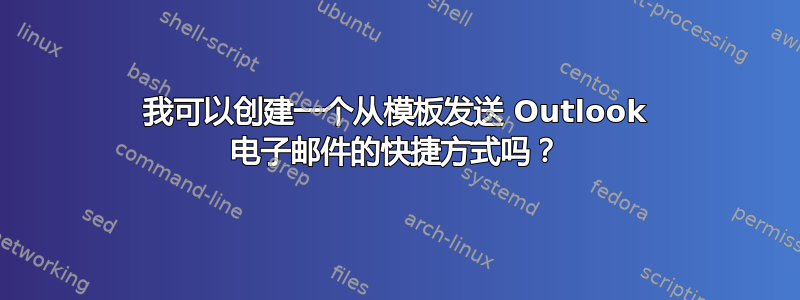
使用提供的信息这里,我能够成功创建电子邮件模板并使用该模板发送消息。
但是,使用这个模板相当麻烦 - 必须去New Items->More Items->Choose Form...->将“查找范围”路径更改为文件系统中的用户模板->Open。
只需“转发”已发送的电子邮件并删除多余的转发元数据,速度几乎更快。有人能告诉我如何加快速度吗?
答案1
对于我经常使用的电子邮件模板,我只需在桌面上放置一个链接到模板的快捷方式即可。您需要做的就是在 Windows 资源管理器中找到您的模板,右键单击它并选择Sent to > Desktop (create shortcut)
正如文章中所述,以下是模板位置的路径(除非您将模板保存在其他地方);
Windows 7 和 Windows Vista
c:\users\username\appdata\roaming\microsoft\templatesWindows XP
c:\documents and settings\用户名\application data\microsoft\templates
然后您要做的就是使用快捷方式一步打开模板。
答案2
我找到了一些关于使用宏执行此操作的信息,它在 2013 中有效,但我没有 2010 来测试它。
如果您没有启用宏,则需要进入信任中心并启用所有宏,Outlook 建议不要这样做,因为恶意代码可能会运行。然后,您必须将自定义组添加到功能区,并将宏添加到该自定义组。然后,您就可以开始从 .oft 模板文件为新邮件创建宏。(更多 MSDN 说明这里)
宏代码如下所示:
Sub TemplateName()
Set msg = Application.CreateItemFromTemplate("C:\Users\xyz\Desktop\template.oft")
msg.Display
End Sub
答案3
如果您在文件系统中找到模板文件(请参阅 CharlieRB 的回答),则可以将其拖到任务栏并将其添加到 Outlook 快捷菜单中,这样当您右键单击时它就会出现。这样它就会出现在“新电子邮件”和“新会议”快捷方式旁边。
答案4
我遇到了同样的问题并且不喜欢任何答案,所以经过一些实验后,这是我的解决方案:
- 将电子邮件模板保存到模板中;记下此模板文件夹的位置(您可以直接右键单击该目录并选择“复制”,然后将该路径粘贴到 Windows“Exploder”中)。
- 在我的 Outlook 邮件帐户中,创建一个名为“模板”的子文件夹(或任何您想要的名称)
- 在 Windows“Exploder”中,转到我将模板保存为文件的文件系统文件夹 - 这就是为什么你需要记下它的位置
- 将此电子邮件模板文件拖到我的 Outlook 中的模板文件夹中
- 每当我想要使用该模板时,只需单击我的 Outlook maildirs 中的模板文件夹中的模板,或者在我的情况下单击收藏夹中的模板,因为我已将模板 maildir 文件夹添加到收藏夹中。
注意:我还没有针对“新” Outlook 测试过此功能(2023 年推出的新版本,可能称为 Outlook 365,或诸如此类,甚至无法打开 EML 或 PST 文件 - 我尝试过那个糟糕的升级,然后很快又回到了“旧” Outlook)。这在那里也可能无法正常工作(因为它很垃圾 - 也就是新 Outlook)。
不客气 :-)。


